Envoi des données numérisées sous forme d'e-mail à partir de l'imprimante
Vous pouvez envoyer des données numérisées sous forme de courrier électronique à partir de l'imprimante.
Avant d'utiliser cette fonction, veuillez vérifier les points suivants.
-
L'imprimante est connectée à un réseau.
Vérifiez que l'imprimante est correctement connectée à un réseau.
-
Les paramètres du serveur d'e-mail sont définis à l'aide de l'interface utilisateur distante.
-
Les paramètres d'envoi des données numérisées sous forme de courrier électronique sont spécifiés à l'aide de l'interface utilisateur distante.
Suivez la procédure ci-dessous pour envoyer des données numérisées sous forme de courrier électronique à partir de l'imprimante.
-
Sélectionnez
 Numériser à l'écran ACCUEIL.
Numériser à l'écran ACCUEIL.L'écran permettant de sélectionner l'emplacement dans lequel enregistrer/transmettre les données s'affiche.

-
Sélectionnez
 Joindre au courrier électronique.
Joindre au courrier électronique. -
Sélectionnez
 Env. par courr. él. dep. pér.
Env. par courr. él. dep. pér. -
Sélectionnez Sélectionner des destinataires.
-
Spécifiez le(s) destinataire(s).
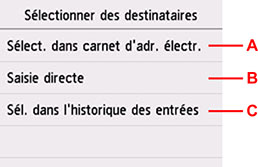
-
A: Sélectionnez le(s) destinataire(s) à partir du carnet d'adresses.
-
B: Entrez l'adresse électronique du destinataire.
-
C: Sélectionnez le(s) destinataire(s) à partir de l'historique de saisie.
-
-
Procédez au paramétrage de l'envoi de courrier électronique.
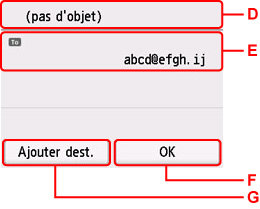
-
D: Entrez l'objet.
-
E: Sélectionnez les éléments ci-dessous.
- Pour modifier Cc ou Cci en À, sélectionnez le destinataire et sélectionnez Placer dans le champ À.

H: Vérifiez l'adresse. Sélectionner Modifier vous permet de modifier l'adresse.
I: Sélectionner Oui supprime le destinataire.
J: Sélectionnez pour placer dans le champ CC (copie carbone).
K: Sélectionnez pour placer dans le champ Cci (copie carbone invisible).
 Remarque
Remarque -
F: Pour finir, spécifiez le destinataire.
-
G: Ajoutez le destinataire.
-
-
Définissez les paramètres selon vos besoins.
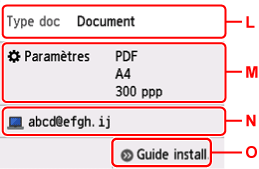
-
L: Sélectionnez le type de document.
- Document
- Sélectionnez pour numériser le document.
- Photo
- Sélectionnez pour numériser la photo.
-
M: Affiche l'écran Para. numér.
Pour plus d'informations sur les paramètres :
-
N: Modifie la destination de l'e-mail/écran.
-
O: Affiche la procédure à suivre pour charger l'original.
-
-
Appuyez sur le bouton Noir (Black) ou Couleur (Color).
 Remarque
Remarque-
Si l'original n'est pas correctement chargé, un message s'affiche sur l'écran tactile. Chargez l'original sur la vitre d'exposition en fonction des paramètres de numérisation.
-
Si vous sélectionnez Activé pour Aperçu dans l'écran des paramètres de numérisation :
L'écran d'aperçu s'affiche avant d'envoyer l'original numérisé sous forme de courrier électronique.
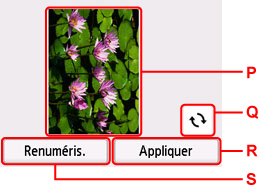
-
P: L'écran d'aperçu des données de numérisation s'affiche.
-
Q: Sélectionnez pour faire pivoter l'écran d'aperçu.
S'affiche lorsque vous sélectionnez PDF ou PDF compact pour Format, sur l'écran des paramètres de numérisation.
-
R: Sélectionnez pour envoyer l'original numérisé sous forme de courrier électronique.
-
S: Sélectionnez pour renumériser l'original.
-
-
Si vous chargez l'original sur la vitre d'exposition :
-
Lorsque vous sélectionnez JPEG pour Format dans l'écran des paramètres de numérisation :
L'imprimante commence la numérisation et les données numérisées sont envoyées sous forme de courrier électronique.
-
Lorsque vous sélectionnez PDF ou PDF compact pour Format, dans l'écran des paramètres de numérisation :
Une fois la numérisation terminée, l'écran de confirmation vous demandant si vous voulez poursuivre la numérisation s'affiche.

Si vous souhaitez poursuivre la numérisation, chargez le document original sur la vitre d'exposition et commencez la numérisation.
Si vous ne souhaitez pas poursuivre la numérisation, sélectionnez Fin. Les données numérisées sont envoyées sous forme de courrier électronique dans un fichier PDF.
-
Une fois la numérisation terminée, retirez l'original de la vitre d'exposition.
-
Vérification du journal d'envoi
Sélectionner Vérification du journal d'envoi sur Env. par courr. él. dep. pér. permet d'afficher les éléments ci-dessous.
-
Afficher le journal d'envoi
Affiche le journal d'envoi de l'imprimante (jusqu'à 100). Sélectionnez l'élément pour vérifier des informations supplémentaires.
-
Imprimer le journal d'envoi
Permet d'imprimer le journal d'envoi de l'imprimante. Sélectionnez Oui pour lancer l'impression.
